Este é um blog que reúne as matérias que li da própria internet e sempre costumo a reler. Todas as matérias tem nos créditos os seus respectivos autores. Caso alguém se sinta ofendido na replicação das informações, por favor entre em contato para que a matéria seja retirada imediatamente e o 'post' transformado numa menção ao link da matéria original.
segunda-feira, 7 de julho de 2014
Como as cores afetam a fotografia preto e branca
Hoje em dia ninguém mais usa câmeras puramente preto-e-branca por motivos óbvios. Claro que você pode configurar sua câmera para tirar fotos ou filmar em preto e branco, mas com isso você claramente perderá potencial de controle criativo em relação a filmar colorido e passar para preto e branco na pós-produção. No vídeo abaixo Mark Wallace demonstra técnicas específicas que aplicadas no Lightroom ou programs de edição similares, podem fazer com que suas imagens em preto e branco possuam muito mais impacto.
via AdoramaTV
Origem: http://www.inovartebc.com.br/blog/index.php/2012/06/14/como-as-cores-afetam-a-fotografia-preto-e-branca/
quarta-feira, 2 de julho de 2014
Criando uma maquiagem virtual

Descrição: Hoje veremos como aplicar uma maquiagem virtual de maneira simples e utilizaremos algumas ferramentas e filtros.
01. Pressione Crl+O e abra a imagem de uma modelo como a da foto abaixo.

02. Pressione a letra L do teclado para selecionar a Lasso Tool e crie uma seleção ao redor da íris da modelo como na foto abaixo, pressione Ctrl+J para duplicar a área selecionada para uma nova layer.

03. Pressione Ctrl+U para abrir a caixa de Hue/Saturation, mova o slider de Hue para modificar a cor dos olhos e pressione Ok quando encontrar a cor desejada.

04. Selecione os lábios da modelo utilizando a ferramenta ou técnica que achar mais adequada, com a seleção criada vá em Select> Modify> Feather e defina os valor de 5 pixels, pressione Ok, pressione Ctrl+Shift+Alt+N para criar uma nova layer, pressione a letra D do teclado para resetar as cores de Foreground e Background para preto e branco, pressione Alt+Backspace (a tecla acima do Enter) ou pressione a letra G do teclado para selecionar a Paint Bucket Tool e clique dentro da seleção para preencher com preto (ou outra cor que você queira).


05. Mude o modo de blend da layer para Overlay ou Multiply, diminua levemente a opacidade.

06. Pressione a letra P do teclado para selecionar a Pen Tool, crie um shape como o da foto abaixo, clique com o botão direito do mouse dentro do shape criado e escolha a opção Make Selection, pressione Ok, pressione Ctrl+Shift+Alt+N para criar uma nova layer, pressione a letra D do teclado para resetar as cores de Foreground e Background para preto e branco, pressione Alt+Backspace (a tecla acima do Enter)ou pressione a letra G do teclado para selecionar a Paint Bucket Tool e clique dentro da seleção para preencher com preto, vá em Filter> Blur> Gaussian Blur e defina o valor de 4 a 10 pixels, pressione Ok, pressione Ctrl+J para duplicar a layer, pressione Ctrl+T para abrir a caixa de Free Transform, clique com o botão direito do mouse dentro da caixa de Free Transform e escolha a opção Flip Horizontal para rotacionar o shape horizontalmente, pressione a letra V do teclado para selecionar a Move Tool e posicione o shape como na foto abaixo, pressione Ctrl+E para mesclar as duas layers, com a tecla Ctrl pressionada clique sobre a miniatura da layer para ativar a seleção ao redor dos shapes criados, escolha uma cor qualquer, no caso deste tutorial a cor escolhida foi a rosa, pressione Ctrl+Shift+Alt+N para criar uma nova layer, pressione Alt+Backspace (a tecla acima do Enter)ou pressione a letra G do teclado para selecionar a Paint Bucket Tool e clique dentro da seleção para preencher com a cor escolhida, clique na layer que contém os shapes em preto e vá em Layer> Hide Layers.


07. Mude o modo de blend da layer para Overlay, pressione a letra E do teclado para selecionar a Eraser Tool, escolha um brush de pontas suaves e aplique sobre a área dos olhos, diminua a opacidade da layer, sua imagem deverá ficar como a da foto abaixo.



08. Caso você queira alterar a cor aplicada basta pressionar Ctrl+U para abrir a caixa de Hue/Saturation, alterar o slider de Hue e pressionar Ok.

09. Pressione a letra M do teclado para selecionar a Elliptical Marquee Tool, pressione Ctrl+Shift+Alt+N para criar uma nova layer, crie uma elipse como na foto abaixo, escolha uma cor qualquer, no caso deste tutorial usamos o vermelho, pressione Alt+Backspace (a tecla acima do Enter)ou pressione a letra G do teclado para selecionar a Paint Bucket Tool e clique dentro da seleção para preencher com a cor escolhida, pressione Ctrl+J para duplicar a elipse criada, pressione Ctrl+T para abrir a caixa de Free Transform, clique com o botão direito do mouse dentro da caixa de Free Transform e escolha a opção Flip Horizontal para rotacionar a elipse horizontalmente, pressione Enter para finalizar a transformação, pressione a letra V do teclado para selecionar a Move Tool e posicione o shape como na foto abaixo, pressione Ctrl+E para mesclar as duas layers, vá em Filter> Blur> Gaussian Blur, defina um valor entre 10 e 20 pixels para o Radius e pressione Ok, diminua a opacidade da layer para 10%.



10. Clique na layer da modelo, pressione a letra O do teclado para selecionar a Burn Tool, passe a ferramenta ao redor dos olhos da modelo, no final sua imagem deverá ficar como a da foto abaixo.

11. Abaixo vocês conferem um resultado alternativo usando a mesma técnica.

site de origem: http://www.webdesign.org/photoshop/photo-editing/extreme-makeover.16533.html
01. Pressione Crl+O e abra a imagem de uma modelo como a da foto abaixo.

02. Pressione a letra L do teclado para selecionar a Lasso Tool e crie uma seleção ao redor da íris da modelo como na foto abaixo, pressione Ctrl+J para duplicar a área selecionada para uma nova layer.

03. Pressione Ctrl+U para abrir a caixa de Hue/Saturation, mova o slider de Hue para modificar a cor dos olhos e pressione Ok quando encontrar a cor desejada.

04. Selecione os lábios da modelo utilizando a ferramenta ou técnica que achar mais adequada, com a seleção criada vá em Select> Modify> Feather e defina os valor de 5 pixels, pressione Ok, pressione Ctrl+Shift+Alt+N para criar uma nova layer, pressione a letra D do teclado para resetar as cores de Foreground e Background para preto e branco, pressione Alt+Backspace (a tecla acima do Enter) ou pressione a letra G do teclado para selecionar a Paint Bucket Tool e clique dentro da seleção para preencher com preto (ou outra cor que você queira).


05. Mude o modo de blend da layer para Overlay ou Multiply, diminua levemente a opacidade.

06. Pressione a letra P do teclado para selecionar a Pen Tool, crie um shape como o da foto abaixo, clique com o botão direito do mouse dentro do shape criado e escolha a opção Make Selection, pressione Ok, pressione Ctrl+Shift+Alt+N para criar uma nova layer, pressione a letra D do teclado para resetar as cores de Foreground e Background para preto e branco, pressione Alt+Backspace (a tecla acima do Enter)ou pressione a letra G do teclado para selecionar a Paint Bucket Tool e clique dentro da seleção para preencher com preto, vá em Filter> Blur> Gaussian Blur e defina o valor de 4 a 10 pixels, pressione Ok, pressione Ctrl+J para duplicar a layer, pressione Ctrl+T para abrir a caixa de Free Transform, clique com o botão direito do mouse dentro da caixa de Free Transform e escolha a opção Flip Horizontal para rotacionar o shape horizontalmente, pressione a letra V do teclado para selecionar a Move Tool e posicione o shape como na foto abaixo, pressione Ctrl+E para mesclar as duas layers, com a tecla Ctrl pressionada clique sobre a miniatura da layer para ativar a seleção ao redor dos shapes criados, escolha uma cor qualquer, no caso deste tutorial a cor escolhida foi a rosa, pressione Ctrl+Shift+Alt+N para criar uma nova layer, pressione Alt+Backspace (a tecla acima do Enter)ou pressione a letra G do teclado para selecionar a Paint Bucket Tool e clique dentro da seleção para preencher com a cor escolhida, clique na layer que contém os shapes em preto e vá em Layer> Hide Layers.


07. Mude o modo de blend da layer para Overlay, pressione a letra E do teclado para selecionar a Eraser Tool, escolha um brush de pontas suaves e aplique sobre a área dos olhos, diminua a opacidade da layer, sua imagem deverá ficar como a da foto abaixo.



08. Caso você queira alterar a cor aplicada basta pressionar Ctrl+U para abrir a caixa de Hue/Saturation, alterar o slider de Hue e pressionar Ok.

09. Pressione a letra M do teclado para selecionar a Elliptical Marquee Tool, pressione Ctrl+Shift+Alt+N para criar uma nova layer, crie uma elipse como na foto abaixo, escolha uma cor qualquer, no caso deste tutorial usamos o vermelho, pressione Alt+Backspace (a tecla acima do Enter)ou pressione a letra G do teclado para selecionar a Paint Bucket Tool e clique dentro da seleção para preencher com a cor escolhida, pressione Ctrl+J para duplicar a elipse criada, pressione Ctrl+T para abrir a caixa de Free Transform, clique com o botão direito do mouse dentro da caixa de Free Transform e escolha a opção Flip Horizontal para rotacionar a elipse horizontalmente, pressione Enter para finalizar a transformação, pressione a letra V do teclado para selecionar a Move Tool e posicione o shape como na foto abaixo, pressione Ctrl+E para mesclar as duas layers, vá em Filter> Blur> Gaussian Blur, defina um valor entre 10 e 20 pixels para o Radius e pressione Ok, diminua a opacidade da layer para 10%.



10. Clique na layer da modelo, pressione a letra O do teclado para selecionar a Burn Tool, passe a ferramenta ao redor dos olhos da modelo, no final sua imagem deverá ficar como a da foto abaixo.

11. Abaixo vocês conferem um resultado alternativo usando a mesma técnica.

site de origem: http://www.webdesign.org/photoshop/photo-editing/extreme-makeover.16533.html
Origem: http://feedproxy.google.com/~r/tutoriaisphotoshop/~3/Mff8JMucbc4/criando-uma-maquiagem-virtual.html
Dicas de fotometria para iniciantes
Não existe certo ou errado quando se trata de fotografia - isso vai de acordo com cada um. O conhecimento das funcionalidades de uma câmera, no entanto, pode ser muito útil para conseguir uma imagem do jeito desejado. E no que diz respeito à luz, compreender a fotometria é fundamental.
Antes de começarmos a falar de forma mais detalhada sobre fotometria é importante compreender o que é o fotômetro. Ele é o aparelho responsável pela medição da quantidade de luz que existe no ambiente a ser fotografado. Algumas câmeras profissionais possuem fotômetros externos, mas ele está presente internamente em todos os aparelhos de fotografia.
Quando a câmera se encontra no modo automático, o fotômetro realiza todos os ajustes sozinho com o objetivo de evitar que a foto fique tremida. Já no seu modo manual, o aparelho pode ser ajustado de acordo com o objetivo e prioridades do fotógrafo.
No caso do ajuste automático existem algumas situações de risco, pois nem sempre a câmera consegue captar o que é ideal em relação à medição de luz. Isso pode acontecer na presença de objetos que refletem mais luz do que outros ou dependendo da intensidade das fontes de luz do ambiente (fotografias na praia, por exemplo).
Então, se o objetivo é evitar esse tipo de situação e ter total controle da iluminação, é importante ter conhecimento dos tipos de fotometria. Separamos alguns exemplos de fotos, com diferenças bem sutis. Veja que a escolha da fotometria depende muito do objeto que você vai fotografar.
Encontrada no modo automático de todas as câmeras, ela é a medição que considera toda a quantidade e tipos de luz existentes na cena. Escolha essa função em cenas com contraste menor de cores e no caso de iluminação mais intensa em toda região fotografada. Um exemplo clássico é a fotografia de flor, na qual é recomendável priorizar todos os detalhes igualmente. No exemplo abaixo, o fundo está praticamente igualado ao objeto; os dois estão mais claros em relação às fotos que veremos a seguir.
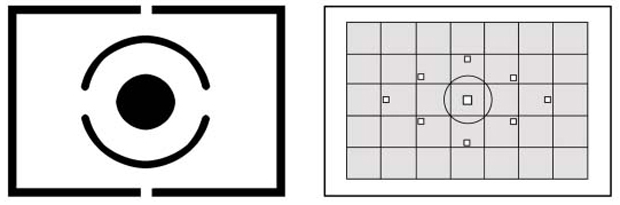 Medição Média: a área cinza da segunda imagem representa o que será priorizado na foto (Fonte: Reprodução)
Medição Média: a área cinza da segunda imagem representa o que será priorizado na foto (Fonte: Reprodução)


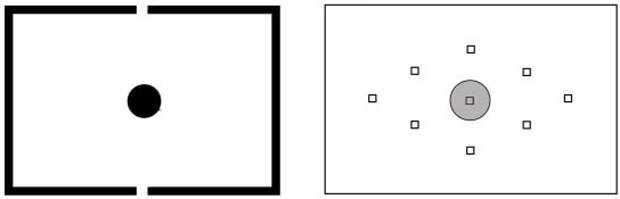 Medição Central ou Spot: a área cinza da segunda imagem representa o que será priorizado na foto (Fonte: Reprodução)
Medição Central ou Spot: a área cinza da segunda imagem representa o que será priorizado na foto (Fonte: Reprodução)

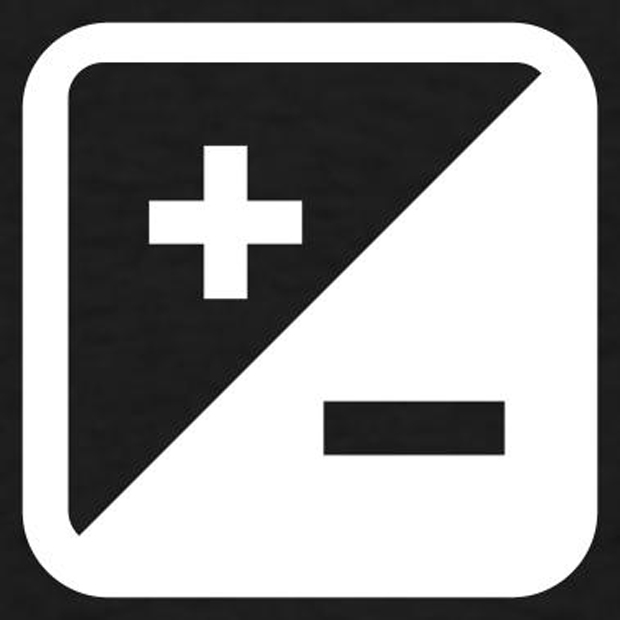
Antes de começarmos a falar de forma mais detalhada sobre fotometria é importante compreender o que é o fotômetro. Ele é o aparelho responsável pela medição da quantidade de luz que existe no ambiente a ser fotografado. Algumas câmeras profissionais possuem fotômetros externos, mas ele está presente internamente em todos os aparelhos de fotografia.
Quando a câmera se encontra no modo automático, o fotômetro realiza todos os ajustes sozinho com o objetivo de evitar que a foto fique tremida. Já no seu modo manual, o aparelho pode ser ajustado de acordo com o objetivo e prioridades do fotógrafo.
No caso do ajuste automático existem algumas situações de risco, pois nem sempre a câmera consegue captar o que é ideal em relação à medição de luz. Isso pode acontecer na presença de objetos que refletem mais luz do que outros ou dependendo da intensidade das fontes de luz do ambiente (fotografias na praia, por exemplo).
Então, se o objetivo é evitar esse tipo de situação e ter total controle da iluminação, é importante ter conhecimento dos tipos de fotometria. Separamos alguns exemplos de fotos, com diferenças bem sutis. Veja que a escolha da fotometria depende muito do objeto que você vai fotografar.
Medição Média
Encontrada no modo automático de todas as câmeras, ela é a medição que considera toda a quantidade e tipos de luz existentes na cena. Escolha essa função em cenas com contraste menor de cores e no caso de iluminação mais intensa em toda região fotografada. Um exemplo clássico é a fotografia de flor, na qual é recomendável priorizar todos os detalhes igualmente. No exemplo abaixo, o fundo está praticamente igualado ao objeto; os dois estão mais claros em relação às fotos que veremos a seguir.
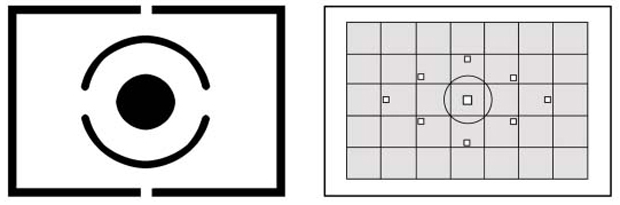 Medição Média: a área cinza da segunda imagem representa o que será priorizado na foto (Fonte: Reprodução)
Medição Média: a área cinza da segunda imagem representa o que será priorizado na foto (Fonte: Reprodução)
Foto utilizando a opção de Medição Média (Foto: Gisele Goes)
Esse modo é indicado para quem deseja fotografar retratos. A medição centralizada média possui uma precisão um pouco maior do que a anterior. Mesmo sendo utilizada como uma forma de medir a luz de todo o quadro, ela define uma prioridade para a área central. Ela é ideal quando o objeto principal da foto apresenta uma pequena diferença de iluminação em relação ao fundo. Esse é o tipo de fotometria a ser utilizada se a foto possui duas cores muito diferentes (uma mais clara e outra mais escura) próximas uma da outra. Por exemplo, uma pessoa de roupa branca ao lado de outra com roupa preta. Na foto abaixo, o fundo e o objeto estão num tom aproximado e numa intensidade de luz similar, mas existe uma prioridade para o objeto central mesmo assim.
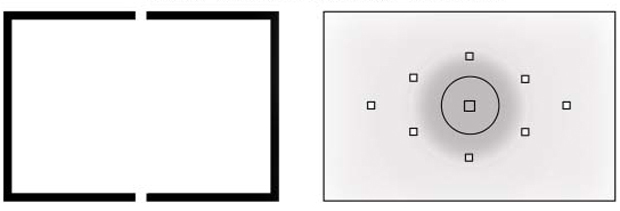 Medição Centralizada Média: a área cinza da imagem à direita representa o que será priorizado na foto (Foto: reprodução)
Medição Centralizada Média: a área cinza da imagem à direita representa o que será priorizado na foto (Foto: reprodução)
Mediação Centralizada Média
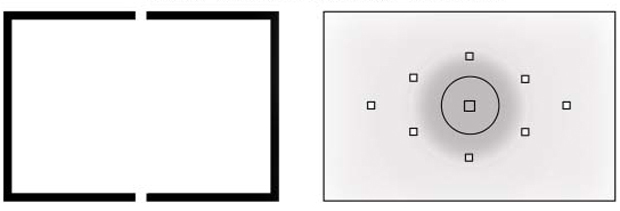 Medição Centralizada Média: a área cinza da imagem à direita representa o que será priorizado na foto (Foto: reprodução)
Medição Centralizada Média: a área cinza da imagem à direita representa o que será priorizado na foto (Foto: reprodução)
Foto utilizando a opção de Medição Centralizada Média (Foto: Gisele Goes)
Nesse tipo de medição, a fotometria é realizada pela parte central do visor da câmera, o que faz com que o resto das informações da cena sejam desprezados. Ela é indicada em casos de grande diferença de iluminação entre o objeto principal e fundo. Um exemplo clássico é em shows ou peças de teatro, em que há uma iluminação intensa nos personagens principais em relação ao resto do ambiente. É fundamental que o fotógrafo mire bem o centro do vistor no objeto que ele deseja fotometrar para que não haja erro. Utilize esse tipo de fotometria quando o fundo é muito mais claro ou escuro do que o objeto principal da foto. Outra dica é pra quem deseja tirar alguma foto muito perto (macro) ou de pequenos objetos. Na foto abaixo, o fundo é totalmente desprezado e o foco e a iluminação acontecem apenas para o objeto central.
Medição Central ou Spot
Nesse tipo de medição, a fotometria é realizada pela parte central do visor da câmera, o que faz com que o resto das informações da cena sejam desprezados. Ela é indicada em casos de grande diferença de iluminação entre o objeto principal e fundo. Um exemplo clássico é em shows ou peças de teatro, em que há uma iluminação intensa nos personagens principais em relação ao resto do ambiente. É fundamental que o fotógrafo mire bem o centro do vistor no objeto que ele deseja fotometrar para que não haja erro. Utilize esse tipo de fotometria quando o fundo é muito mais claro ou escuro do que o objeto principal da foto. Outra dica é pra quem deseja tirar alguma foto muito perto (macro) ou de pequenos objetos. Na foto abaixo, o fundo é totalmente desprezado e o foco e a iluminação acontecem apenas para o objeto central.
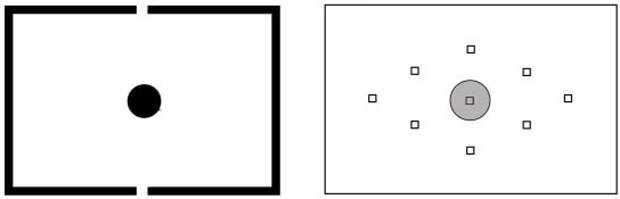 Medição Central ou Spot: a área cinza da segunda imagem representa o que será priorizado na foto (Fonte: Reprodução)
Medição Central ou Spot: a área cinza da segunda imagem representa o que será priorizado na foto (Fonte: Reprodução)
Foto utilizando a opção de Medição Central ou Spot (Foto: Gisele Goes)
Esse tipo é recomendado em caso de grande diferenças de brilho ou quando há a necessidade de precisão na medição. Ele limita a medição à uma área central do visor e cobre geralmente 9,5% da imagem, descartando todo o resto. É uma opção um pouco menos drástica do que o Spot.
Mesmo com todas essas possibilidades de ajustes, nem sempre conseguimos resolver nossos problemas em relação à fotometria. Em situações como essa ainda existe a alternativa da compensação de exposição.
Ela é representada por uma caixa com os valores + e -, presente em todas as câmeras digitais. Ao acionar esse recurso, é possível regulá-lo em até dois pontos positivos ou dois negativos. Caso você coloque os pontos positivos, mais luz será colocada na foto. Já na escolha dos pontos negativos, menos luz será colocada. Só não se esqueça de voltar a compensação de exposição para o número zero depois, para que a câmera não acrescente ou retire a luz de fotos sem necessidade.
Medição Parcial
Compensação de Exposição
Ela é representada por uma caixa com os valores + e -, presente em todas as câmeras digitais. Ao acionar esse recurso, é possível regulá-lo em até dois pontos positivos ou dois negativos. Caso você coloque os pontos positivos, mais luz será colocada na foto. Já na escolha dos pontos negativos, menos luz será colocada. Só não se esqueça de voltar a compensação de exposição para o número zero depois, para que a câmera não acrescente ou retire a luz de fotos sem necessidade.
Ícone que representa a função de compensação de exposição na câmera (Foto: Reprodução)
Origem: http://www.techtudo.com.br/artigos/noticia/2012/07/dicas-de-fotometria-para-iniciantes.html
terça-feira, 1 de julho de 2014
Uma simples explicação sobre números de F-Stop
Mesmo que você tenha uma boa idéia de como usar os números de f-stop e faça a exposição de suas fotografias adequadamente, você pode não entender a matemática propriamente aplicada por trás do que são esses números. No vídeo a seguir temos uma “simples” explicação por Dylan Bennett sobre o que são f-stops, incluindo um simples truque que você pode usar para memorizar a escala de f-stop.
via PetaPixel
Origem: http://www.inovartebc.com.br/blog/index.php/2012/06/11/uma-simples-explicacao-sobre-numeros-de-f-stop/
Assinar:
Postagens (Atom)